この企画も4回目になりました。
今回は、ストレージです。
最近のストレージの進歩は著しく、
その大きさと、アクセススピードには眼を見張るものがあります。
今回使用するのは、M.2 SSD と言う、比較的新しい形のストレージです。
ストレージと言えば、HDD だった頃を思い出すと、
時の流れを感じざる得ません。
とりあえず、取付作業の動画を作ったので、
それを見ていただいて、その後に、
ストレージについて、解説したいと思います。
ストレージの取り付け
今回用意したストレージは
WD Blue 3D M.2 SSD SATA3.0 1TB
そして、今回使用するマザーボード
の M.2 SSD のコネクタがボードの裏側についているので、
PC ケースの形状によっては、ヒートシンクが付けられない
可能性があるので、とりあえず、
SATA 接続の M.2 SSD を選択しました。
理論上は、6Gbps の最大転送速度が出るのですが、
このマザーボードが X570 チップセットを乗せていることを
考えると、少しもったいない気がします。
X570 は PCI Express 4.0 ✕ 4 に対応しているので、
64Gbps の速度が出ます。
マザーボードの裏側でも、ヒートシンクが付けられるような、
PC ケースを見つけたら、NVMe M.2SSD に載せ替えることを
考えてみたいと思います。
今回は、Mini-ITX 規格のマザーボードを使うので、
できれば、小さな PCケースを使う予定です。
なので、最初から 3.5 インチや 2.5 インチの、HDD や SSD は
選択肢になく、M.2 SSD 一択でした。
小さなケースでは、配線ケーブルの取り回しも気になるので、
ケーブルのいらない、M.2 SSD は最善の選択でもあります。
ゲームや、その他の作業を考えて、1TB 容量のものにしました。
大きなデータや仕事で使うデータは、NAS で共有するので、
本体のストレージは1TB で十分と判断しました。
それにしても、HDD から、SSD に移行するのはわかっていたのですが、
さらに、小型で高速のストレージが現れるとは、
夢にも思わぬことでした。
しかも、そのスピードの速さも尋常ではなく、
あっという間に、M.2 SSD に置き換わった感じがします。
HDD にしても、1TB を超えた頃には、
この辺が限界ではないかと思っていたのですが、
現在では、16TB のHDD まであるのは夢を見ているようです。
人類の技術力には限界がないみたいですね。
素晴らしい未来を信じることが出来、楽しい限りです。
M.2 SSD について
M.2 SSD は比較的新しい規格なので
全く知識がなかったので、この機会に調べてみました。
端子の形状
M.2 規格の端子は75ピンで、ピンの欠けている部分によって
M Key と B+M Key の2種類に分けられます。
上が M Key 下が B+M Key
端子の省かれている位置によって、機能が変わります。
PCIe3.0✕4/NVMA は M Key の端子になります。
SATA3.0 の端子は、B+M Key になります。
マザーボード側の端子にも、切込みに合わせて、凸があります。
一般的に、マザーボード側の端子の 凸 は一つで、
M Key と B+M Key の両方が挿せるようになっているようです。
また同じ端子でも、E Key の部分が切り取られているものは、
SDIO のインターフェイスに対応します。
これは、Bluetooth や 80211 ac のWiFi の規格になります。
ややっこしいですね。
まだ、イマイチ理解しかねています。
M.2 SSD のサイズ
Type 2280 が一般的です。
数字は、M.2 SSD の物理的な大きさを表します。
つまり、長さ 80mm ✕ 幅 22mm となります。
他に、Type 2260 と Type 2242 がありますが、
これは、長さが 60mm と 42mm とゆうことです。
M.2 SSD の構造
M.2 SSD は3つのブロックで出来ています。
コントローラ
M.2 SSD を管理するブロックです。
CPU から送られてきた命令(ファイルのコピペとか)を
NAND フラッシュ上で操作します。
DDR メモリ
データの一時的なキャシュの場所です。
キャッシュ容量の多い M.2 SSD ほど高速に作動します。
NAND フラッシュ
データを格納するメインの場所です。
NAND フラッシュの種類
SLC (シングルレベルセル)
一つのセルに1ビットの情報を保存します。
つまり、ON、OFF、の2種類になります。
MLC(マルチレベルセル)
一つのセルに2ビットの情報を保存できます。
2ビットなので、4種類の情報を保存可能です。
情報密度が飛躍的に向上しました。
TLC(トリプルレベルセル)
一つのセルに3ビットの情報を保存します。
3ビットなので、8種類の情報を保存可能です。
QLC(クアッドレベルセル)
一つのセルに4ビットの情報を保存可能。
4ビットなので、16種類の情報を保存できます。
世代とともに、集積率が倍々ゲームで改善され、
それに合わせて、価格が安くなっていきます。
しかし、耐久性を犠牲にする結果にもなり、
痛し痒しが、現状のようです。
AMD チップセットによる最大速度
システムの内部インターフェイスのPCIe(PCI Express)を使用するので、
AMD のチップセットによる、最大転送速度を比べてみました。
AMD X570 64Gb/s(PCI Express 4.0×4)
AMD X399 32Gb/s(PCI Express 3.0×4)
AMD B450 32Gb/s(PCI Express 3.0×4)
AMD A320 32Gb/s(PCI Express 3.0×4)
AMD 990X 20Gb/s(PCI Express 2.0×4)
今回使用するマザーボドは、X570 を使っているので、
ぜひ、NVMe M.2 SSD を試してみたいですね。
ちなみに、今回購入した、M.2 SSD は SATA3.0 なので、
理論上は、6GP/s です。
上の数字の10分の1ですからね。
かなり見劣りします。
感想
長いことパソコンを使っていると、いくつHDD を壊したのか、
覚えれられないほど経験しました。
最初の頃は、データが消えて、かなりショックだったのですが、
そのうち、壊れるのは当たり前になって、
さっさと、新しい HDD に取り替えるようになってからは、
壊れた HDD の数を思い出すことは出来ません。
たしか、SSD も一つ壊しました。
ストレージとは壊れるもの。
それは、多分 M.2 SSD についても同じでしょう。
ストレージはバックアップが重要なのです。
大切なデータは、NAS で一括管理する。
これで、各パソコンのストレージへの不安は減り、
大きなストレージを乗せる必要もなくなり、
しかも、M.2 SSD のような、コンパクトなストレージなら、
パソコン本体の大きさを、かなり小さく出来ます。
今までは、iMac をメインPC にして、Mac Book Pro を
サブに使ってきましたが、
最近、動画を始めてから、Adobe Premiere Pro と After Effects を
同時に使うことが多くなり、
メイン PC を2台にするのも、ありかも知れないと思っています。
Synology NAS のリアルタイム同期を使えば
かなり快適に作業ができそうな予感がします。
この2台めのメイン PC が、今制作している自作パソコンになります。
今組み立てているのは、あくまでも実験で、
Windows をいじるのは、約10数年ぶりなので、
最新のインターフェースに慣れるところから始めて、
上手く使えるようになれば、CPU とグラボを高性能なものに交換して、
動画編集にも使えればベストだと考えています。
なので、出来るだけ邪魔にならない、小さな PC を指向しています。
高性能コンパクトで、低騒音のパソコンを作りたいです。
上手く行けば良いのですが。
M.2 SSD の登場は、パソコンの形を変える、ブレイクするーの
一つになるかも知れません。
しかし、最大の問題は、CPU にグラボ、さらに M.2 SSD の排熱に
なることは想像出来るのですが、
それを処理する方法が分かりません。
難しい問題ですね。



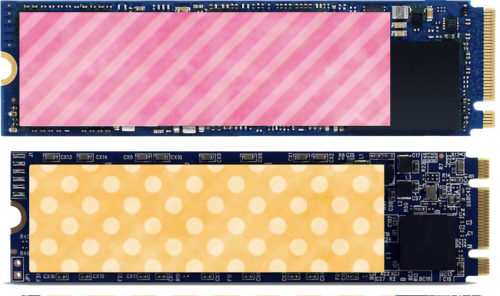



コメント